
¿Cómo arreglar el iPhone atascado en el problema del modo SOS de emergencia?

"Mi iPhone está atascado mostrando una pantalla que dice 'Sus contactos de emergencia han sido notificados', y no puedo averiguar cómo detenerlo... ¿Qué hago?"
- Comunidad de soporte técnico de Apple
¿Recibes la misma notificación en la pantalla de tu iPhone y no tienes idea de cómo sacar tu iPhone del modo de emergencia? El modo SOS de emergencia demuestra ser una característica de seguridad sobresaliente en ciertas circunstancias. Sin embargo, las personas también descubren que no pueden usar sus iPhones cuando el iPhone está atascado en el modo SOS de emergencia.
Afortunadamente, puedes detener la situación frustrante con algunos trucos prácticos. Pero antes de eso, debe comprender las posibles razones del molesto problema para evitarlo en el futuro.
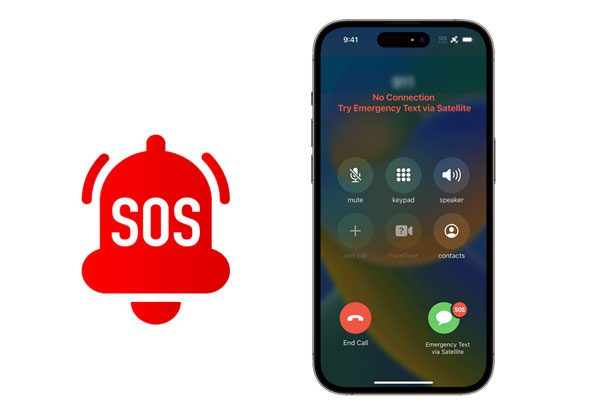
El modo SOS de emergencia es una función preinstalada en el iPhone para ayudarte a realizar una llamada de emergencia inmediata a las autoridades de emergencia locales una vez que actives esta función. Solo tendrá que mantener presionados los botones laterales y uno de los botones de volumen durante segundos para marcar el número sin desbloquear su iPhone.
También puede ofrecer información de contacto de emergencia y enviar un mensaje de texto al contacto de emergencia después de una llamada de emergencia, y su iPhone proporcionará y actualizará su ubicación actual al contacto de emergencia.
Si la pantalla del iPhone no responde, reproducirá un tono fuerte para que otras personas cercanas puedan escucharlo y ayudarlo.
Para activar el modo SOS de emergencia, abra Configuración en su iPhone > General > SOS de emergencia > habilite Llamar con espera o Llamar con 5 pulsaciones.
Supongo que te gusta: 10 métodos para solucionar el problema de desaparición de mensajes de texto de iPhone
A continuación se muestran los principales culpables del iPhone 13/12/11/10/XR atascado en el modo SOS de emergencia:
Si no desea ninguna otra operación complicada con una tasa de éxito no alta, pruebe iOS Reparación del sistema. Soluciona varios problemas del sistema de los dispositivos Apple con un solo clic, incluido el iPhone atascado en el modo SOS de emergencia, y no causa pérdida de datos después de la reparación.
Las características clave de iOS reparación del sistema:
¿Cómo desactivar Emergency SOS en iPhone 14/13/12/11/X?
01Instale y abra el software en su computadora y conecte su iPhone a la computadora con un cable USB. A continuación, haga clic en Más herramientas > iOS Recuperación del sistema para continuar.

02Haga clic en el botón Inicio y el programa detectará automáticamente el problema de su iPhone. Luego, pon tu iPhone en modo de recuperación o DFU con las instrucciones en pantalla.

03Verifique y confirme la información del iPhone. Más tarde, toque Descargar para comenzar a reparar el problema. La aplicación descargará el firmware más reciente en su dispositivo. Cuando se complete, el iPhone se recuperará a la normalidad.

Más información: 11 formas sencillas de solucionar el problema de reinicio del iPhone [Ultimate]
Es una solución eficiente para solucionar varios problemas del sistema iOS , incluido el iPhone atascado en el modo SOS de emergencia.
01Presione y suelte el botón para subir el volumen .
02Presione y suelte el botón para bajar el volumen .
03Mantenga presionado el botón lateral durante unos segundos hasta que el logotipo de Apple se encienda en la pantalla.

Ver también: ¿Tu iPhone no puede conectarse a Wi-Fi? Siga esta guía para solucionar este problema sin problemas.
01Conecte su iPhone a su computadora e inicie iTunes si no se abre automáticamente.
02Pon tu iPhone en modo de recuperación usando una combinación de teclas.
03Cuando avise de que iTunes detecta un dispositivo en modo de recuperación, haz clic en Aceptar > Actualizar para eliminar el modo SOS de emergencia de tu dispositivo.

Si el dispositivo se queda sin batería, también encontrará el problema. Por lo tanto, puede apagar su dispositivo y cargarlo durante una hora para ver si el problema existe.
Supongamos que ha hecho una copia de seguridad de su iPhone con iTunes o iCloud antes. En ese caso, puede restaurar su iPhone con iTunes o iCloud para resolver el error atascado.
01Asegúrese de haber instalado la última versión de iTunes en su computadora.
02Ejecute iTunes y conecte su iPhone a la computadora con un cable USB.
03Cuando aparezca el icono del iPhone en la ventana de iTunes, toca Resumen > Restaurar iPhone.
04Configura tu iPhone y restaura la copia de seguridad de iTunes en tu iPhone.

Lea también: ¿El iPhone no pudo actualizar iOS? Puede resolver este problema siguiendo este tutorial.
El equipo de soporte técnico de Apple también ofrece soporte técnico para ayudar a los usuarios a resolver diferentes problemas del sistema. Si tu iPhone está atascado en el modo SOS de emergencia y no puedes resolverlo tú mismo, intenta reservar una cita en la página de soporte de Apple antes de visitar el Centro de atención al cliente de Apple más cercano. Los técnicos examinarán su dispositivo y lo repararán.
1. ¿Cómo detener el modo SOS de emergencia en tu iPhone?
Puede desactivar el modo SOS de emergencia desde la Configuración de su iPhone > SOS de emergencia y desactivar la opción Llamar con el lateral .
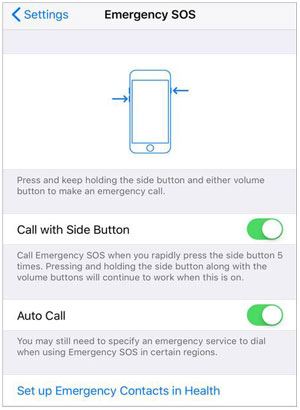
2. ¿Qué hacer si el iPhone se atasca en la pantalla de llamada de emergencia?
Este problema puede ocurrir por diferentes razones. Si ese es el caso, puede intentar reiniciar o forzar el reinicio de su iPhone. Sin embargo, si no funciona, solucione el problema con la reparación del sistemaiOS presentada anteriormente.
Esos son todos los métodos para reparar el iPhone atascado en el problema de Emergencia SOS. Puede utilizar directamente la reparación del sistemaiOS para eliminar el error sin pérdida de datos. Además, también le ahorra tiempo y tiene la tasa de éxito más alta. Por supuesto, puedes recurrir al soporte de Apple si confías más en la forma oficial.
Artículos relacionados:
¿Cómo arreglar un iPhone atascado en la pantalla de carga? (Compatible con iPhone 14 y iOS 16)
¿iPhone atascado en la pantalla de restauración? 6 métodos sencillos aquí
¿Cómo solucionar el problema del iPhone atascado en el logotipo de Apple?
¿Cómo arreglar iTunes/iPhone atascado al preparar el iPhone para la restauración?